四上信息教案.docx
《四上信息教案.docx》由会员分享,可在线阅读,更多相关《四上信息教案.docx(24页珍藏版)》请在冰豆网上搜索。
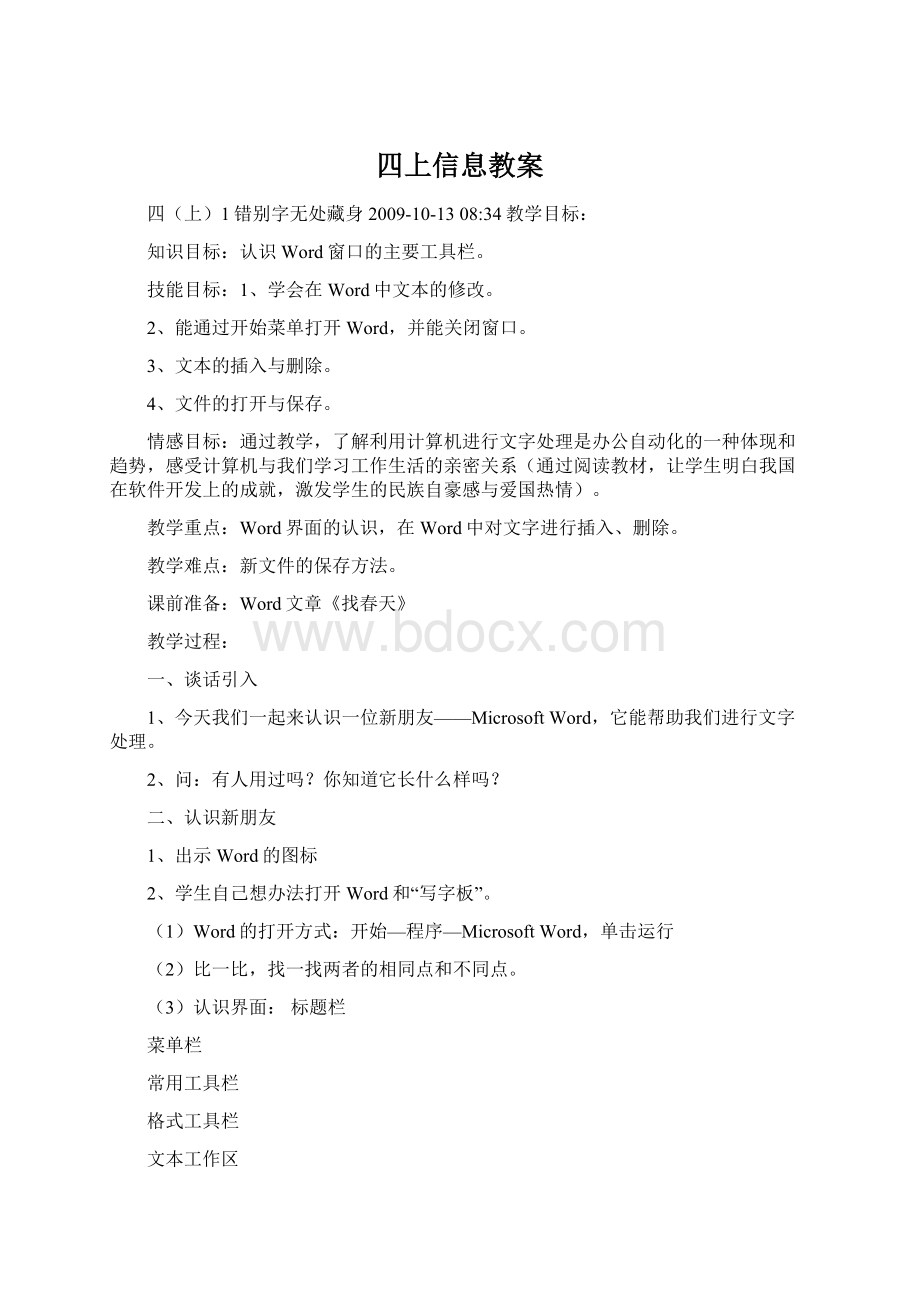
四上信息教案
四(上)1错别字无处藏身2009-10-1308:
34教学目标:
知识目标:
认识Word窗口的主要工具栏。
技能目标:
1、学会在Word中文本的修改。
2、能通过开始菜单打开Word,并能关闭窗口。
3、文本的插入与删除。
4、文件的打开与保存。
情感目标:
通过教学,了解利用计算机进行文字处理是办公自动化的一种体现和趋势,感受计算机与我们学习工作生活的亲密关系(通过阅读教材,让学生明白我国在软件开发上的成就,激发学生的民族自豪感与爱国热情)。
教学重点:
Word界面的认识,在Word中对文字进行插入、删除。
教学难点:
新文件的保存方法。
课前准备:
Word文章《找春天》
教学过程:
一、谈话引入
1、今天我们一起来认识一位新朋友——MicrosoftWord,它能帮助我们进行文字处理。
2、问:
有人用过吗?
你知道它长什么样吗?
二、认识新朋友
1、出示Word的图标
2、学生自己想办法打开Word和“写字板”。
(1)Word的打开方式:
开始—程序—MicrosoftWord,单击运行
(2)比一比,找一找两者的相同点和不同点。
(3)认识界面:
标题栏
菜单栏
常用工具栏
格式工具栏
文本工作区
状态栏
(用鼠标分别点到各个内容上,从出来的提示文字中想想它们分别有什么功能。
)
(4)移动工具栏。
三、使用Word修改文章
1、打开文件
谈话:
有一个同学老写错别字,今天我们就用“Word”来帮助他改正错误。
你能打开放在“我的文档”中的《找春天》吗?
(1)学生尝试打开文件。
(2)方法:
文件——打开,在对话框中找到相应的文件:
找春天。
2、找找错别字
(1)找找错别字,看看有什么规律。
(大多有红或绿的下划线)
(2)比比谁找得最多、最认真。
3、改正错别字
(1)试一试:
你能把错别字改正吗?
(2)反馈方法:
A、光标移到“表”的前面,按Delete键,删除,输入“麦”。
B、光标移到“表”的后面,按BackSpace键,删除,输入“麦”。
C、尝试用“工具——拼写和语法”菜单来查找文章中的错别字并改正。
(3)交流:
用哪种方法更方便正确。
(4)选择你认为最方便的方法改正文中的错别字。
4、保存文件
(1)如果修改完毕,应当及时保存文件。
单击常用工具栏的“保存”按钮就可以了。
(2)可以给自己的文件取一个文件名。
(3)一个新文件的保存方法:
文件——另存为(A),把文件保存到相应的文件夹中。
四、练习
比眼力:
将一段话输入电脑中,打几个错别字,让同桌修改。
四(上)2感受千变万化
教学目标:
1、学会用格式工具栏为文本设置字体、字号和字形,并能通过格式工具进行字体、字号和字形的设置。
2、采用自主探究,小组合作的学习方法,培养学生探究能力和互助能力。
3、让学生充分感受到计算机给我们学习生活带来的便捷,培养学生的创新精神,并初步体验文字编排的美感。
教学重点:
Word文档中文字字体、字号、字形的设置。
教学难点:
怎样通过文字的设置体现出文章文字编排的美。
课时安排:
教学准备:
1、设置好不同字体字体、字号、字形的作文范本(相同的内容,3种)。
2、设置好不同文章文字编排的作文范本(各一种)。
教学过程:
一、范例激趣
1、出示文档《我的学校》
(3种不同文字设置的内容)
2、提问:
你觉得3个文档的文字有什么不同?
你认为哪个漂亮?
为什么?
3、教师在黑板上板书小结(字体、字号、字形)。
二、个案示范
挑选学生最喜欢的一种效果进行示范(教师边示范边讲解操作要点)
1、先选中要设置的文字。
2、然后在工具栏上选择相应的效果按钮,对选中的文字进行字体、字号、字形的设置。
三、学生操作
1、鼓励学生尝试用不同的设置效果对文字字体、字号、字形进行设置。
四、评价一
1、选择一件作品请大家进行评价。
2、你觉得优点是什么?
不足之处又在哪里?
教师小结归纳:
文章的标题字号一般不宜小于正文字号;根据文章不同的内容、文体设置合适的字形和字体,不宜太花俏。
3、请你找找你的作品在哪些地方需要修改的。
4、学生动手进行修改。
5、教师巡视指导。
6、学生完成评价表部分评价内容。
五、课堂调节
教你一招:
※把教师机的格式工具栏隐藏※
提问:
格式工具栏的按钮如果不见了,我们该如何才能“找回”格式工具栏?
请学生上来尝试寻找。
教师最后演示,提醒学生在遇到困难时要积极动脑或寻求帮助,从而找到解决问题的办法。
六、再次欣赏
出示设置好不同文章文字编排的作文范本(2种)
1、提问:
展示的两个作品的文字编排觉得怎样?
2、教师提示:
文字字体、字号、字形的设置要从文章通篇的角度去考虑文字的设置,体现文章的编排之美。
3、板书:
文章文字的编排
七、学生操作
1、教师:
把文章文字编排的美,不是一件容易的事情,下面我们大家比一比,赛一赛,看谁的作品做的更完美。
2、教师巡视指导。
3、学生完成评价表剩余评价内容。
八、评价二
1、教师展示学生作品。
2、师生共同点评学生作品。
(点评中应照顾全面,既要点评学生设置突出的,也要关注落后学生的情况)
九、课堂延伸
电脑的操作变幻无穷,需要同学们不断地努力学习。
同时我们也要多看电脑书籍,电脑杂志,提高操作技能。
今天,老师向大家推荐一份《电脑报》杂志,老师很多的电脑知识也是从书上得到的启发,希望大家通过自己的努力,成为一个电脑小高手!
四(上)3体验缤纷色彩2009-10-1308:
36一、教学目标
1、知识目标:
通过学习,使学生知道通过字体颜色、动态效果的设置,可以使文章更加美观。
2、技能目标:
通过学习,使学生掌握文章中字体颜色和字体动态效果的设置方法,以及文字的选中的操作方法。
3、德育目标:
通过学习,培养学生的审美意识,进一步激发他们的学习热情。
二、教学重点
1、文章中文字的选中的操作方法。
2、文章中字体颜色和文字动态效果的设置。
三、教学难点
运用所学到的知识,进行创造,将文章修饰美观,使学生感知美,培养学生审美能力。
四、教学过程
一、观察作品,导入新课:
1、出示两份文档(一份经过修饰,另一份没有修饰)
2、问:
找一找,你能发现什么?
它们有哪些共同点?
有哪些不同点?
你喜欢哪一篇?
3、教师总结学生反馈的意见(两篇文档内容一样。
一张经过修饰,美观;另一张没作过修饰,不够美观。
)
4、导入新课,揭题:
3.体验缤纷色彩。
二、学习新课
师:
看来大家都喜欢美的事物,今天老师就合大家一起来体验缤纷色彩的Word世界。
A、设置字体颜色。
1、布置学生自主学习设置字体颜色。
2、教师演示操作过程。
选中—单击“字体颜色”按钮—选择颜色。
3、布置任务。
将文章标题颜色设置成深蓝色,正文设置成浅蓝色。
4、请学生上前练一练。
B、引导学生用其它方法设置颜色
问:
还有同学能用不同的方法来完成此项操作吗?
(提示:
在学习字体、字号、字形设置时,我们可以通过格式菜单来设置。
)
C、设置文字的动态效果。
1、教师演示操作过程。
选中标题—单击格式菜单—选择“字体”—单击“文字效果”—选择动态效果。
2、鼓励学生动手练习。
3、请学生演示。
三、练习
1、修饰文档“20年后的我”。
给标题和正文选择一种合适的字体颜色,并为标题设置一种自己喜欢的颜色。
2、教师稍作指导,鼓励学生采用不同的方法。
(并作巡回指导)
3、提问:
从美观上看,你们对自己修饰的这篇文章还满意吗?
有什么地方需要修改的吗?
(同时教师让学生同桌之间比较一下,谁的比较好)
4、根据情况教师评价补充。
四、评价小结:
通过这节课的学习,你学到了什么?
有什么感受?
四(上)4我们的作品集2009-10-1308:
37一、教学目标:
(1)知识目标:
综合运用各种技能将3-4篇作文编辑成小集子。
(2)技能目标:
不同Word窗口间文本的复制、粘贴。
(3)情感目标:
培养学生从小积累资料与整理资料的良好习惯。
学会欣赏他人,正确评价他人。
二、教学重点:
不同文章通过复制粘贴合并成一个文档。
三、教学难点:
文档内容的复制粘贴。
四、教学过程
一、准备引入
1、打开前几次课上的作文。
2、教师展示前几次课中学生优秀的作业。
简单的点评。
3、如果能将它们合成一个文集那多好啊!
二、合成作文集
1、想一想,怎样才能将几篇文章合起来?
2、教师演示。
3、你还有什么好办法吗?
三、美化作文集
运用前几次课的学到的本领,把作文设置得更加美丽。
并且查一查有没有错别字。
四、参观作文集
1、教师展示优秀作业
2、要求:
(1)找出每一个同学的一个优点或你没有掌握的技能。
(2)让同学给你提提建议。
五、评价小结:
通过这节课的学习,你学到了什么?
有什么感受?
四(上)5我的E-Mail2009-11-0608:
13知识目标:
1.了解有关电子邮件的概念和优点。
2.了解有关申请电子邮件后般步骤。
3.能够申请免费的电子邮件的一般步骤。
4.能够登陆自己的邮箱。
情感目标:
1.通过电子邮件的沟通,增进学生之间的情感。
2.激发学生对网络学习的热情。
教学重点:
1.邮箱的申请。
2.邮箱的登录。
3.邮箱地址的基本认识。
教学难点:
区分用户名和邮箱地址。
教学过程:
一、导入
谈话激趣:
你知道现在常用的通讯方式有哪些吗?
现在有一张数码照片和文字说明要给某人,你会选择什么方式呢?
为什么?
二、新授
1、初识E-mail:
让已经有电子邮箱的同学说说他的邮箱地址,在哪儿申请的,并板书。
观察电子邮箱地址,找找它们的规律。
学生反馈后,教师小结。
@符号的读法:
“at”。
@后面的内容一般为申请的网址,前面部分是自己申请的用户名。
2、在网易邮件服务器申请邮箱:
1用户名要求
2教师演示,并板书注意点(如密码、用户名和电子邮箱的区别等)。
讲述密码的作用及安全性要求。
3让学生独立申请邮箱,教师检查学生申请是否成功。
4教师巡视,辅导。
3、现在你已经成功申请邮箱,那么就进去看一看吧!
三.练习
向学生推荐其他网上可以申请邮箱的网址。
在申请时,要让学生注意阅读提示文字。
同时,提醒学生注意不要填写手机号、家庭地址等敏感信息。
四(上)6邮件传祝福2009-11-0608:
15教学目标
知识目标:
1、了解web方式写信、收信的一般步骤和方法
2、了解收信人、发信人及主题等概念
技能目标:
1、能够利用web方式进行收发信件
情感目标:
1、感受网络通讯的便捷,激发学生对信息技术的学习热情
2、建立垃圾邮件的概念,学生具有处理垃圾邮件的能力和辨别意识
教学重点:
1.利用web页面进行书写投递邮件
2、在web页面夏收取邮件并进行阅读
教学过程:
一、谈话引入
1、我们上节课每位小朋友都在网上申请了自己的邮箱。
这节课我们要用我们申请的邮箱来给别人发送信息。
2、复习邮箱登陆的要点
二、尝试发邮件
1、让学生交流上节课教师布置的收集同学的邮箱地址。
2、有没有同学会发邮件的?
3、教师演示发邮件。
要点:
收件人栏里,输入同学的邮件地址要完整。
***@QQ.com;
要在英文输入法状态下输入对方地址。
布置任务:
请同学们给老师发一封邮件。
板书老师的邮箱名称
老师收到邮件会给你回礼物的哦。
老师公布收到的邮件,表扬
老师群发邮件回复。
(演示)
收邮件
请同学们点击收信,接收老师发来的奖励。
三、课堂小结:
这节课你玩得开心吗?
为什么?
四(上)7分享成功2009-11-0608:
16一、教学目标
知识目标:
1、了解邮件中的附件的概念。
2、了解附件的的阅读、保存、发送等方法。
3、了解其他有关邮件客户端软件。
技能目标:
1、能够阅读附件、保存和发送附件。
2、能够利用回复功能向发件人直接回信。
情感目标:
1、与他人分享自己的成功作品,加强学生间的情感联系。
2、借助任务驱动和分层导学等教学方法,培养和提高学生的自学、探索与实践的能力,使不同层次的学生都能体验到学习的成功感。
二、教学过程:
〔一〕、创设情景引出主题
告诉学生老师有一本好书要推荐给大家。
(或几幅图片)进行引入。
〔二〕、收取礼物
1、指导学生打开电子邮箱。
2、要求:
看看信里的图片,并将其中的书保存起来。
3、指导学生在探究时遇到的问题的解决方法。
4、小结方法
〔三〕、回复邮件
1、老师的第二份礼物(老师马上发一下)知道你是不是真的收到了信,有没有学会保存内容
2、回复,学生演示
3、巡视并指导。
〔四〕、给邮件加“包裹”
1、老师已经给了你们礼物了,你们给老师的最好的礼物就是你们优秀的作业。
2、示范附件的添加
3、学生送给老师礼物
4、指名演示。
(五)展示评价
1、学生演示。
2、教师进行补充、评价
四(上)8名片DIY2009-11-1209:
10教学目标:
知识目标:
能够灵活应用页面设置选项调整纸张大小、边距;
了解名片的作用以及名片需要包含的信息
能力目标:
综合运用所学的Word技能完成名片的设计与制作,并通过名片的设计、制作和使用,体验信息技术在生活中的具体应用;
能以附件的形式通过电子邮件将名片发送给同学;
情感目标:
通过名片的设计与制作,激发学生学习和使用电脑的兴趣,培养学生的想象力和创造力。
教学重难点:
纸张大小的选择、页面边距的设置
教学过程:
一、问题提出:
2、教师板书:
######(单位)
###(姓名、职务)
3、这些是生活中其他人的名片,大家可以看看,仔细观察这些名片的特点。
4、说说名片的特点
教师板书:
名片的大小(10厘米*6厘米)
名片的内容(单位、姓名、职务、地址、电话、邮编、电子信箱)
名片的美化
5、提出总任务:
怎样给自己的未来制作一张名片呢?
6、教师提出,用word来制作名片。
二、名片制作
1、word的打开
2、打开word时,纸张的大小是这么大(A4纸),而名片纸的大小是10厘米*6厘米大小,应给怎样设置纸张的大小呢?
教师指导,学生演示操作
3、页边距的设置
这么小的纸张,中间能写字的地方很小,怎样让名片四周空的空隙小一点?
教师指导
4、教师巡回指导
5、文件保存
6、作品展示、点评
作品自评
同桌互评:
说说对方的优点。
三、交换名片
利用电子邮箱给你的好友发送自己的名片。
四、收藏名片
收信,把收到的名片保存到电脑上。
五、总结:
通过这节课的学习,你学到了什么?
四(上)9小小通讯录2009-12-2209:
04一、教学目标:
1、了解表格的基本构成;
2、了解表格制作的几种方法;
3、能够通过菜单方式制作基本的二维表格;
4、培养学生的信息搜集和整理能力。
二、教学重点
表格的插入及表格信息的整理。
教学难点:
美化表格
三、教学过程:
(一)、激趣导入:
1、问:
假如你手中有很多名片,可是如果要从很多张名片中找到自己需要的那张,怎么办呢?
2、引入“表格”。
(二)、认识表格
1、问:
表格中要放哪些内容呢?
(板书)
2、让学生选择自己需要的内容在纸上设计好。
3、出示一个规则的表格,介绍表格的各部分名称。
(三)、制作表格
1、表格的功能非常强,也非常多,因此,word专门安排了一个菜单——表格菜单。
2、按教材内容演示插入表格
(四)、填写通讯录
表格画好,我们怎么不能在里面输入信息呢?
(提示学生在输入信息之前要在单元格中单击)
(五)、美化表格
巡视并个别辅导
(六)、总结
本节课我们学了插入表格及在表格中输入信息,我们要学会对众多的信息利用表格进行整理、处理。
第10课画龙点睛写标题2009-12-2112:
54
教学目标:
1、进一步理解文件和文件夹的概念
2、会通过工具栏插入艺术字
3、会对艺术字格式进行基本的设置(大小、位置、式样)
4、通过艺术字的插入与设置,培养一定的审美情趣
教学重点:
艺术字的设置
教学难点:
在实践活动中对学生审美情趣的熏陶
教学过程一、导入新课同学们看(出示比赛的照片),上个月我们学校举行了背古诗诵美文的比赛,我校的小记者团还针对这次活动写了文章呢,你们看,(打开2个WORD文档),看这2篇文章一样吗?
通过比较你们发现哪一篇更加好看?
为什么?
(标题更漂亮,更加醒目)总结:
这个标题是利用电脑中“艺术字”的功能制作的,同学们想利用艺术字来美化自己的文章吗?
接下来我们就来学习如何添加艺术字。
二、新授
1、老师给大家准备了小记者的这篇文章,放在我的文档中,请同学们打开这篇没有做过任何修饰的文章,然后可以翻开书本32页,通过自学同桌之间互相帮忙的方式来学习如何插入艺术字。
2、插入艺术字师:
我们的第一个任务就是插入艺术字。
这里,老师先不讲,请同学们翻到课本的P32,看书学习,边学边做,等会老师请同学来做一做。
1)学生自学课文,插入艺术字;(2分)2)请同学演示如何插入艺术字。
(2分)(师:
还有不同的方法吗?
)(“插入”菜单栏——图片——艺术字)(“视图”菜单栏——艺术字,艺术字工具栏选择)
(“视图”菜单栏——绘图,绘图工具栏选择)
3、再给大家2分钟时间,对自己的作品再做修改与美化。
三、设置艺术字1、展示大家自学成果2、评价
(1)看这个同学的标题跑到中间来了,那我们怎么把它移到上面去呢?
(2)有的同学设置的艺术字大有的同学设置的小,那么怎么改变艺术字的大小让它大小适中呢?
四、自主学习艺术字工具条其他按钮的作用同学们可能都发现了工具栏除了我们刚才学习的第一个按钮外,还有其他的很多按钮,接下来请同学自己来尝试学习这些按钮,看看这些按钮有什么用?
看你们聪明不聪明,看谁能发现?
1、学生自主学习。
老师补充语句:
同学们也可以同桌间相互合作,一起研究。
(学生在操作电脑的时候,耳朵基本上都是关的,老师在这个环节任务布置的不是很清晰。
)师:
2、你发现了什么?
(接下来都是学生上台边操作边讲解)
生:
艺术字形状,艺术字旋转。
师:
你学的真不错,接下来我们把机会给其他的同学,看看他们有什么发现?
生:
改变艺术字的颜色。
生:
拉开艺术字的距离。
生:
艺术字进行竖排。
生:
小黄点的移动,改变倾斜度。
生:
重复了设置艺术字的类型。
(这里老师说“这个其他同学已经设置了”,就让学生下去了。
其实我们可以提醒同学们,在其他同学进行设置的时候,要认真的看,可以告诉这个同学“不过你也学习的很不错”。
)
生:
艺术字环绕效果。
四、小结师:
谁能告诉老师今天都学习了哪些内容?
生:
设置标题。
生:
设置效果。
五、延伸老师这里还有一个WORD文档,大家有什么发现?
生:
多了一张图片,
师:
有兴趣的同学可以在课后自己动手操作试试,在下节课把方法介绍给老师好吗,看谁找到的方法最多。
图文并茂赞西湖
教学目标
⒈掌握插入图片的基本方法;
⒉掌握图片格式设置的基本方法;
⒊会通过“插入”菜单插入图片(来自文件);
⒋会通过“格式”菜单对图片版式(环绕方式)进行设置;
⒌会调整图片的大小和位置;
⒍通过对文章图文并茂的设置培养学生一定的审美情趣。
教学重点
图片的插入。
教学难点
选择合适的环绕方式处理好图片与文字的关系。
教学准备
在“西湖”文件夹中建立“图片”文件夹,并复制相应的图片文件到“图片”文件夹中。
教时安排一教时
教学过程
一、引入新授
(音乐起,屏幕显示“图文并茂赞西湖”)
师:
同学们,我国的好山好水很多。
今天,王老师就和大家去杭州西湖看看。
出示课件“西湖风景图片”。
(学生注意、观察)(注:
引起学生注意,引出本课学习主题)
二、打开文件
引入:
看到这里,你想说些什么?
(美吗?
)。
(学生回答:
很美)
师:
多么好看的风景图片,多么美的杭州西湖!
通过图片展示,向我们介绍了西湖。
而就在我们的电脑中,有一篇文章,以文字的形式也向我们介绍了西湖。
让我们自己去找找。
(学生操作)
⒈出示:
我的电脑——本地磁盘D——西湖——西湖的来历(学生观察)
⒉让学生查找。
(学生自我查找)(注:
自学、交流以解决问题)
师:
已经成功找到的同学,请你举手。
好,帮帮你旁边还未成功的同学。
三、插入图片
师:
让我们观察一下,看着这件作品,你想给它插入什么?
(学生回答:
图片)
(教学时为“你想给它添加些什么?
”学生说“添加文字颜色和插入图片”,我应变为“我们一样一样来,先插入图片,再设置文字颜色好吗?
”
(随即进入图片插入学习)
师:
插入图片后,这件作品给你的感觉会是怎样的?
(学生回答:
很好看)
更美了是吗?
那就试试吧。
(学生欲试)
师:
请等一等。
要插入图片,是西湖的图片吧,在哪儿?
王老师知道的。
⒈出示:
本地磁盘D——西湖——图片
师:
请你学着课本第35-36页试试吧。
不会的地方和同桌讨论一下。
(这一提醒在教学中遗忘了)
⒉让学生独自操作。
(学生尝试)
⒊让学生演示。
(学生演示)
师:
噢,是这样的。
我明白了。
还未成功的同学自己再试试。
⒋让学生继续操作。
(学生修正)(注:
动手实践,自主探索、交流)
四、调整图片大小
师(巡视中):
啊,这可怎么办?
(图片大小未调整)。
(学生注意)
你会调整图片大小啊?
(学生回答:
会)
和我们学过的什么调整是一样的?
(艺术字)。
那就自己调整啊。
(学生自我调整)
五、选择环绕方式
师:
瞧瞧,我们同学的作品,多好啊。
只是这边空了,咋办啊?
⒈让学生演示(四周环绕)。
(学生演示)
⒉教师介绍:
是的,当我们用鼠标点中图片后,会出示图片工具栏,上有一只小狗,是“文字环绕”按钮。
通过这个按钮,我们可以设置文字环绕图片的方式。
这是四周型,这里还有好多。
你自己试试,选择一种适合的美化你的作品。
(学生听讲)
⒊让学生操作(巡视)。
(学生观察、操作,完成作品)
(“衬于文字下方”型设置会较难重置,有发现,跟学生讲讲,可以采取连续撤消的方式取消设置)
六、展示、总结
⒈展示一幅较好的作品,让学生评价(讲讲优缺)。
(学生相互评价)(注:
培养学生的审美情趣)
师:
再改改自己的作品。
四人小组合作,进行相互学学教教。
⒉展示三幅优秀作品
(图片设置比较美观;修改了标题;给文字添了颜色)
⒊教师总结:
通过这节课,你觉得自己学到了什么?
(学生回答)(注:
总结本课所学)
师:
我们知道了在有图片的文章中可以通过按“文字环绕”按钮设置文字环绕图片的方法并且已经用上了。
由此,我们的作品变得更美,也更好地介绍了西湖。
加上我们同学对标题和文字颜色进行个性化的处理,这才是正直的图文并茂。
这节课就到这里,请同学们通过文件——保存,保存自己的作品。
(学生保存作品)
第12课杭州美食知多少(四上)
水银灵发表于2007-9-2810:
01:
00
教学目标:
1、初步认识文件夹结构;
2、熟练掌握文本的复制、粘贴,文本格式的设置方法;
3、能通过“我的电脑”浏览介绍杭州美食的Word文档;
4、选择三种有代表性的杭州美食,把介绍它们的文字复制到一个新的Word文档中制作成一份小报;
5、设置好标题和正文的字体、字号和字形;
6、感受我国饮食文化的博大精深;
7、培养学生对美的追求和热爱,同时培养学生精益求精的处事风格。
教学重点:
熟练掌握文本的复制、粘贴,文本格式的设置方法。
教学难点:
在不同窗口之间复制、粘贴;
设置好标题和正文的字体、字号和字形。
课前准备:
①在D盘上创建一个“杭州美食